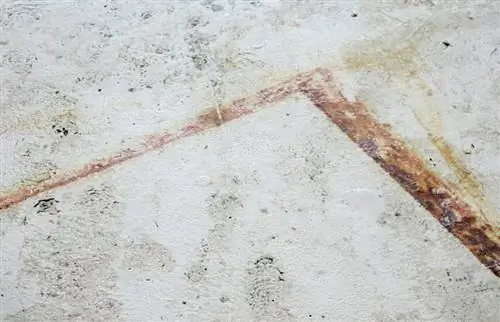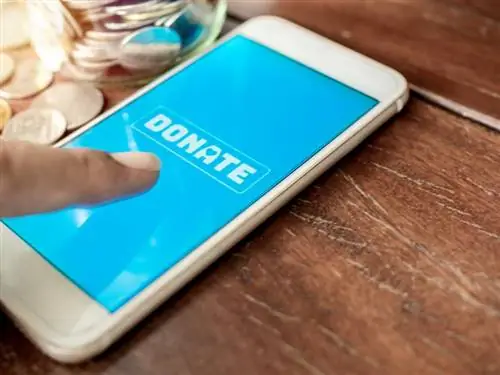Sletning af gamle tekstbeskeder ved et uheld er en meget almindelig fejl blandt mobilbrugere. SMS-samtaler indeholder ofte vigtige oplysninger, og det kan være problematisk at miste denne information. Der er dog flere måder at gendanne slettede tekstbeskeder på, såvel som bedste praksis, du kan følge for at beskytte dig selv mod at miste dem i første omgang.
Er slettede tekster væk for altid?
Når du sletter tekstbeskeder på din telefon, fjernes oplysningerne ikke straks fra enhedens lager. I stedet er denne pakke af information tagget i enhedens hukommelse, og telefonens operativsystem kan derefter skrive ny information over den samme lagerplads. Det betyder, at de "slettede" oplysninger reelt ikke fjernes, før der er skrevet nye oplysninger over dem. Dette er gode nyheder, hvis du handler hurtigt, når du forsøger at gendanne slettede tekstbeskeder.
Hent slettede tekster ved hjælp af sikkerhedskopier
Der er et par forskellige metoder til at hente slettede tekstbeskeder, hvis du har en sikkerhedskopi. Hvis genfindingsmetoden er enhedsspecifik, vil den tydeligt blive noteret. Forsøg disse metoder i den rækkefølge, de vises.
Tjek iCloud for gemte tekster (kun iPhone)
Afhængigt af din telefonudbyder gemmer iCloud nogle gange tekstsamtaler, og disse samtaler kan gendannes på telefonen uden at skulle overskrive andre oplysninger på telefonen.

- Log ind på iCloud-webstedet med dit Apple-id og din adgangskode. Dette er den samme kombination af e-mail og adgangskode, som du bruger til at downloade apps på telefonen eller foretage køb fra iTunes.
- Vælg feltet Beskeder fra startskærmen. Hvis der ikke er nogen "Beskeder" -felt, betyder det, at dine tekstbeskeder ikke er blevet sikkerhedskopieret separat (dette er norm alt en begrænsning af din telefonudbyder og ikke et problem med Apple eller iPhone). Hvis tekstbeskeder ikke vises her, bør de stadig være tilgængelige i den komplette iCloud-sikkerhedskopi på din telefon.
- Når du har valgt feltet "Beskeder", skal du søge efter de tekstbeskeder, du vil gendanne. Beskederne skal dukke op i iCloud for at gendanne dem til din telefon.
- På iPhone, vælg Indstillinger>Apple ID (dette vil være dit navn øverst) > iCloud > og tryk derefter på den grønne vippekontakt ved siden af " Beskeder" på højre side af skærmen for at slå Beskeder fra.
- Fra pop op-vinduet nederst på skærmen vil iCloud spørge, hvad du skal gøre med beskederne på din telefon. Vælg "Behold på min telefon."
- Tryk på knappen "Beskeder" igen for at slå Beskeder til igen.
- Fra pop op-vinduet nederst på skærmen vil iCloud spørge, hvad du skal gøre med beskederne på din telefon. Vælg "Merge" for at flette teksterne på din telefon med de tekster, der er gemt i iCloud.
- Åbn Beskeder-appen og kontroller, om de slettede tekster er blevet gendannet på telefonen.
Gendan tekster fra en trådløs sikkerhedskopi

Mange telefoner har trådløse sikkerhedskopieringsmuligheder, enten gennem en indbygget tjeneste eller en tredjepartsapp. Hvis du i øjeblikket bruger en trådløs backup-tjeneste, skal du kontrollere, hvornår den sidste backup blev lavet. Hvis den seneste sikkerhedskopi blev lavet, før du ved et uheld slettede teksterne, kan du gendanne denne sikkerhedskopi til din telefon, og tekstbeskederne vil også blive gendannet på din telefon.
Vær advaret om, at gendannelse af din telefon til en tidligere sikkerhedskopi vil overskrive enhver information, der blev gemt på telefonen mellem det tidspunkt, den sidste sikkerhedskopiering blev foretaget, og det tidspunkt, hvor du gendanner din telefon.
Gendan tekster fra en computersikkerhedskopi
Hvis du ikke bruger en trådløs sikkerhedskopieringstjeneste, har du muligvis brugt software som iTunes, Samsung Smart Switch eller LG Bridge til at oprette en sikkerhedskopi af din telefon, der er gemt på din computer. Tjek hvornår den sidste backup blev lavet på computeren. Hvis datoen for sikkerhedskopieringen er før du ved et uheld slettede teksterne, kan du gendanne den sikkerhedskopi til din telefon, og tekstbeskederne vil også blive gendannet.
Som med den trådløse backup, skal du være opmærksom på, at dette vil overskrive alle oplysninger, der er gemt på telefonen siden din seneste backup.
Sådan gendannes slettede tekstbeskeder uden en sikkerhedskopi
Der er egentlig kun tre levedygtige muligheder, hvis du ikke har en sikkerhedskopi af din telefon gemt på en skytjeneste eller fysisk computer. Hvis du forsøger at gendanne tekstbeskeder og ikke har en sikkerhedskopi, kan du prøve disse muligheder i den rækkefølge, de vises. For alle disse muligheder er tid af afgørende betydning. Jo før du kan prøve disse genopretningsmetoder, jo bedre er dine chancer.
Tjek med modtageren eller afsenderen

Det smukke ved at sende og modtage tekstbeskeder er, at du deltager i en samtale. En samtale kræver flere personer. Med tekstbeskeder betyder det, at samtalen skal foregå på mindst to enheder.
Hvis du ved et uheld sletter vigtige tekstbeskeder, så prøv at kontakte den anden person i samtalen. Spørg dem, om de stadig har den pågældende tekst, billede eller video. Hvis de stadig har den på deres enhed, kan de sende den til dig igen, og du har effektivt gendannet den slettede tekstbesked.
Kontakt mobiludbyderen
Det er muligt at hente tekstbeskeder fra din trådløse udbyder, men det er ikke sandsynligt. Ifølge nylige diskussioner med ledere af mobilselskaber:
- AT&T opbevarer tekstbeskeder på deres servere i 48 timer for at sikre, at de bliver sendt.
- Verizon har tekstbeskeder, der cykler ind og ud af sine servere og opbevarer ikke tekster i nogen bestemt tidsperiode. Verizon kræver også en retsstævning for at frigive tekstbeskeder
- T-Mobile ville ikke kommentere, om de gemmer tekstbeskeder eller ej.
Denne mulighed er et langt skud, men det kan ikke skade at spørge, om beskeden er meget vigtig for dig.
Betal for tredjepartssoftware
Dette er din sidste chance, og det er mest afgjort et langskud i mørket. Som beskrevet tidligere, når tekster slettes, fjernes de ikke helt fra telefonens lager, før nye data er skrevet over dem. Dette betyder, at jo hurtigere du kan køre software til gendannelse af tekstbeskeder, jo bedre er dine chancer for at gendanne slettede beskeder.
Søgning på nettet efter applikationer, der kan gendanne slettede tekstbeskeder, vil vise nok resultater til at få dit hoved til at snurre. Desværre for Windows Phone-brugere er der ikke mange muligheder for at gendanne slettede tekstbeskeder, fordi Windows 10 Mobile har en indbygget mulighed for sikkerhedskopiering af tekstbeskeder. Her er nogle muligheder for iOS og Android.

- iSkysoft - Denne softwareapplikation tilbyder gendannelsestjenester til iOS-enheder, inklusive iPhone, iPad og iPod touch 5. For at få adgang til gendannelsestjenester for tekstbeskeder skal du købe iSkysoft Toolbox iOS Data Recovery-software for $79,95 eller komplet softwarepakke til $159,95. Selvom dette er en dyr løsning, tilbyder de teknisk support over telefonen og en 30-dages pengene-tilbage-garanti.
- FonePaw - FonePaw er et datagendannelsesprogram, der gendanner slettede tekster og eventuelle vedhæftede billeder eller videoer, der er indeholdt i disse samtaler. Alle filer eksporteres til HTML- eller CSV-filer, der kan gemmes til sikker opbevaring. FonePaw kan købes for $49,95. Der er mange videoer og vejledninger på hjemmesiden for at hjælpe brugere med at hente deres tekstbeskeder, men der tilbydes ingen menneskelig teknisk support.
- Dr. Telefon - Dr. Phone har en iPhone Data Recovery-applikation og en Android Data Recovery-applikation. Disse applikationer er tilgængelige til både Mac og PC, og de kan købes for 59,95 USD hver. Dr. Phone tilbyder en 7-dages gratis prøveversion af deres software og har også en supportside, hvor brugerne kan stille spørgsmål fra teamet.
Sådan forhindrer man tab af tekstbeskeder
Den bedste måde at sikre, at du altid kan gendanne slettede tekstbeskeder, er at sikkerhedskopiere din telefon konsekvent.
iPhone Backup Options
Der er to muligheder for at oprette sikkerhedskopier af din telefon, der inkluderer tekstbeskeder.
- Sikkerhedskopiér til iCloud- Hvis iCloud-sikkerhedskopi er aktiveret, sikkerhedskopierer iPhone automatisk data, når den er tilsluttet en strømkilde og tilsluttet Wi-Fi. Tjek iCloud Support-siden for at lære, hvordan du slår iCloud Backup til. iCloud-sikkerhedskopier er sikre og kræver telefonens Apple-id og adgangskode.
- Opret sikkerhedskopier via iTunes - Dette kan gøres på en Mac eller pc med iTunes installeret. Du kan vælge at få din telefon til at sikkerhedskopiere til computeren automatisk, når den er tilsluttet, eller kun når du beslutter dig for at oprette en sikkerhedskopi. Sikkerhedskopier gemmes på computeren og kan krypteres med en adgangskode for ekstra sikkerhed.
Android Backup Options
I lighed med iPhone har Android-telefoner to måder at oprette sikkerhedskopier på. Det er altid bedre at bruge en backup-assistent lavet af din telefons producent.

- Download en backup-assistent-app- Der er masser af apps tilgængelige til Android-telefoner, som giver brugerne mulighed for at lave sikkerhedskopier af alle data på deres telefoner. Der er også apps, der er specielt designet til at sikkerhedskopiere tekstbeskeder. Sørg for at læse anmeldelser og forstå eventuelle omkostninger forbundet med disse apps, før du downloader og installerer.
- Opret en sikkerhedskopi på en computer - Der er en håndfuld apps, der hjælper dig med at lave sikkerhedskopier af Android-telefoner på en computer. To muligheder fra førende Android-producenter er Samsung Smart Switch og LG Bridge. Disse applikationer er tilgængelige til både pc og Mac og fører dig gennem backup-processen trin-for-trin for at sikre, at alt er sikkert.
Windows Phone Backup Options
Windows-telefoner har robuste sikkerhedskopieringsmuligheder indbygget i systemsoftwaren. Der er også tredjeparts apps, der kan bruges til at lave sikkerhedskopier.
- Brug Windows 10 Mobile backup muligheder - Windows 10 Mobile har flere backup muligheder for trådløs sikkerhedskopiering af telefondata. Vælg Indstillinger > Sikkerhedskopiering for at få adgang til skiftekontakter til at aktivere datasikkerhedskopiering.
- Opret en sikkerhedskopi på en computer - Samsung Smart Switch-appen giver også brugere mulighed for at sikkerhedskopiere Windows-telefoner. Smart Switch er tilgængelig til pc og Mac.
Det bedste forsvar
Den bedste måde at holde tekstbeskeder og andre vigtige data på er at sikkerhedskopiere din telefon omhyggeligt. Det kan være frustrerende og lidt tidskrævende, men det er altid bedre at lægge lidt ekstra arbejde på forhånd for at forhindre en potentiel katastrofe senere.